最近整理了下自己学过的动画方面的知识。用百度脑图做了动画知识的思维脑图,哪里如果觉得不对,大家可以留言提出哦。
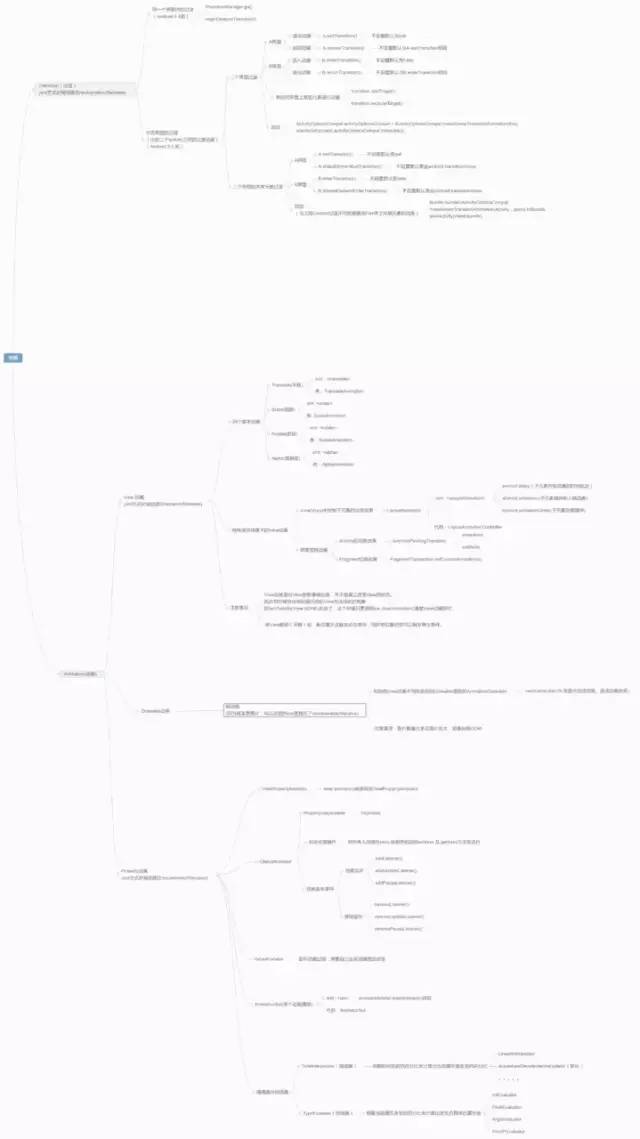
你没看错,掘金的文章的图片,电脑上看这种思维脑图根本就看不清楚,所以我准备一块块来讲。
(掘金手机版APP倒是可以放大,看的挺清晰的。)
总结的图已经传到了Github上面,可以下载:
AnimationSummay脑图
动画可以分为两类:Animation 和 Transition二类。
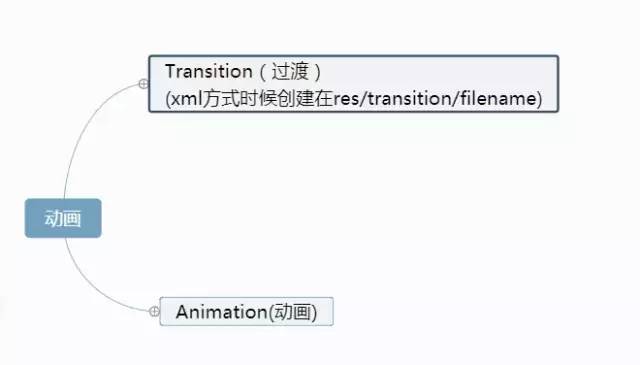
Animation
因为一般来说第二块Animation用的比较多,所以我们先来看Animation这块:
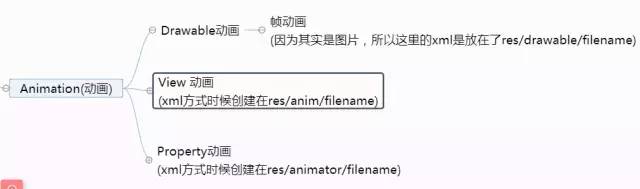
好的,我们可以看到我们的Animation可以分成:
帧动画
View动画
Property动画(属性动画)
我们可以按顺序一个个来看:
帧动画:
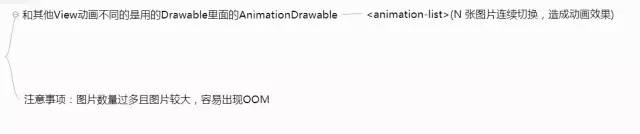
帧动画我就不多说了,就是提前准备好一个连续的图片,然后一张张切换,就类似gif图播放一样。注意点就是图片数量过多并且图片较大,容易出现OOM。
View动画:
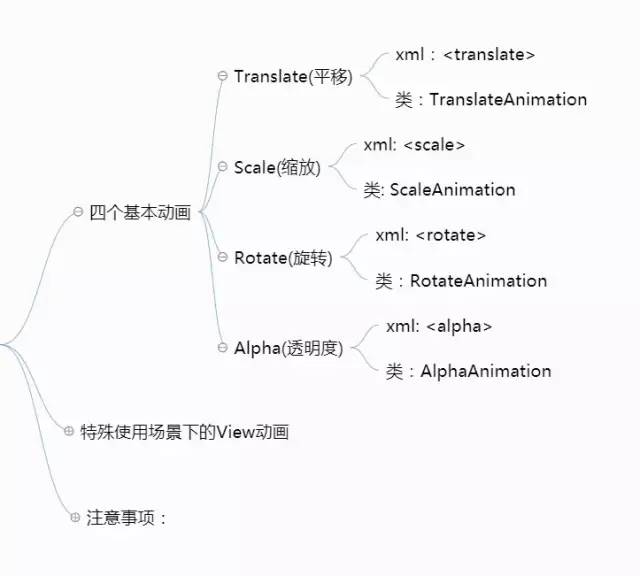
1. 四种基本动画:
我们可以看到,其实View动画很简单,基本使用的是“平移”,“缩放”,“旋转”,“透明度”四种基本动画。
2. LayoutAnimation 及 界面切换动画:
然后我们看特殊场景下的View动画:
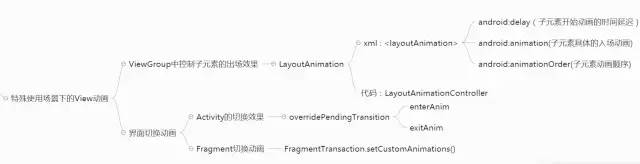
LayoutAnimaion : 在ViewGroup中,View动画可以用来控制子元素的出场效果,比如我们的应用中的列表,我们在加载列表中的子项的时候,可以让item加载的时候不是突然出现,可以伴随各种动画。
比如:
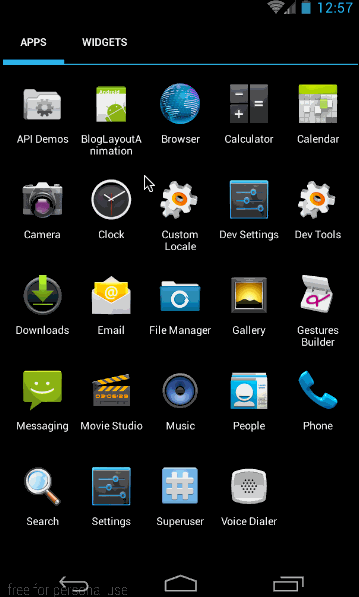
这里的界面切换动画,与最刚开始的大分类的Transition不同,这里的过渡的动画用的是View动画,比如Activity的切换效果:
//当启动一个Activity时
Intent intent = new Intent(this,XXXXX.class);
startActivity(intent);
overridePendingTransition(R.anim.enter_anim,R.anim.exit_anim);
//当Activity退出时
@Override
public void finish(){
super.finish();
overridePendingTransition(R.anim.enter_anim,R.anim.exit_anim);
}其中我们可以看到主要是用到overridePendingTransition方法,这个方法必须放在startActivity()和finish()后面。
3. View动画注意事项:
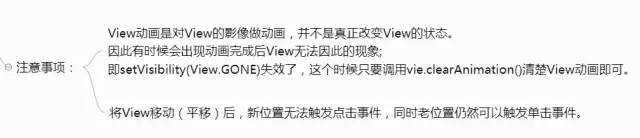
这里我们可以看到,View动画其实并不是真得改变了View的状态,比如说我们写了一个按钮,点击按钮可以Toast一段内容,通过Translate动画从左边平移到了右边,这时候虽然按钮看上去在右边了,但是这时候你点击按钮,并不会出现Toast的内容,但是你点击左边的按钮初始位置,却有Toast内容。因为其实按钮只是影像移动过去而已。真正的按钮还是在原始位置。
也许有人会问,那如果我就是希望按钮移动到右边后,点击右边的按钮可以有点击事件,你可以选择后面提到的属性动画,或者如果你一定要用View动画,那你可以在右边目标位置,提前准备一个一模一样的并且隐藏的按钮,然后当左边的按钮移动到右边后,我们可以设置右边的隐藏的按钮出现,然后把左边的最初的按钮进行隐藏即可。
属性动画:
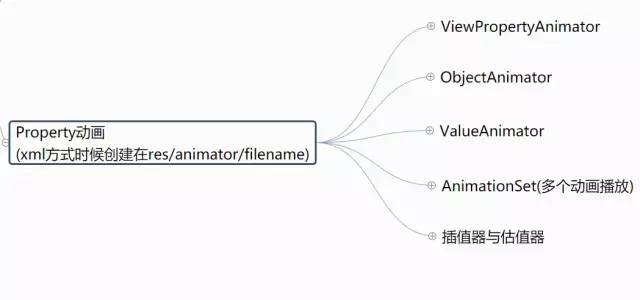
首先大家可以看下扔物线大佬的相关这个知识点的文章:
HenCoder Android 自定义 View 1-6: 属性动画(上手篇)
【HenCoder Android 开发进阶】自定义 View 1-7:属性动画(进阶篇)
1. ViewPropertyAnimator:

我直接引用了扔物线大佬文章里面的相关动画操作的图片:
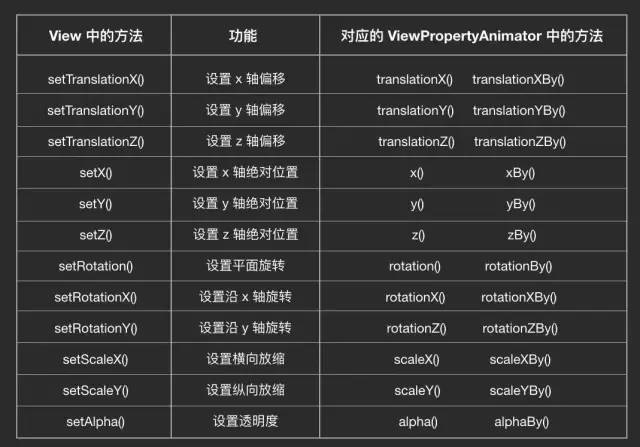
用ViewPropertyAnimator 来做属性动画是最简单的。特别方便。
ViewPropertyAnimator多个动画进行:
如果想多个动画同时进行,只需要简单的:
view.animate()
.scaleX(1)
.scaleY(1)
.alpha(1);2. ObjectAnimator:
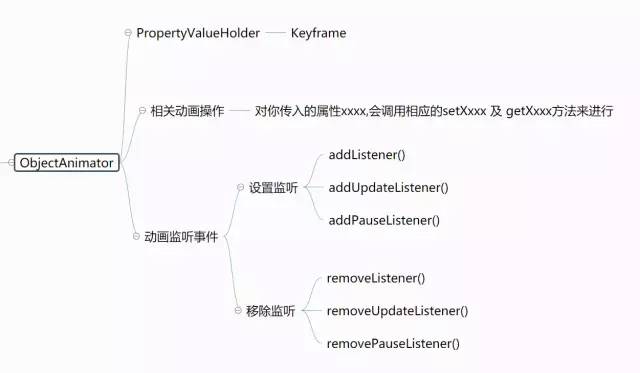
引用扔物线大佬里面的内容:
动画操作使用方式:
如果是自定义控件,需要添加 setter / getter 方法;
用 ObjectAnimator.ofXXX() 创建 ObjectAnimator 对象;
用 start() 方法执行动画。
public class SportsView extends View { float progress = 0;
......
// 创建 getter 方法
public float getProgress() { return progress;
}
// 创建 setter 方法
public void setProgress(float progress) {
this.progress = progress;
invalidate();
}
@Override
public void onDraw(Canvas canvas) {
super.onDraw(canvas);
......
canvas.drawArc(arcRectF, 135, progress * 2.7f, false, paint);
......
}
}
......
// 创建 ObjectAnimator 对象
ObjectAnimator animator = ObjectAnimator.ofFloat(view, "progress", 0, 65);
// 执行动画
animator.start();ObjectAnimation多个动画同时进行 – PropertyValuesHolder:
ObjectAnimation在多个动画一起进行的时候不能像ViewPropertyAnimation那样方便,不过你可以使用 PropertyValuesHolder 来同时在一个动画中改变多个属性:
PropertyValuesHolder holder1 = PropertyValuesHolder.ofFloat("scaleX", 1);
PropertyValuesHolder holder2 = PropertyValuesHolder.ofFloat("scaleY", 1);
PropertyValuesHolder holder3 = PropertyValuesHolder.ofFloat("alpha", 1);
ObjectAnimator animator = ObjectAnimator.ofPropertyValuesHolder(view, holder1, holder2, holder3)
animator.start();PropertyValuesHolder 的意思从名字可以看出来,它是一个属性值的批量存放地。所以你如果有多个属性需要修改,可以把它们放在不同的 PropertyValuesHolder 中,然后使用 ofPropertyValuesHolder() 统一放进 Animator。这样你就不用为每个属性单独创建一个Animator 分别执行了。
PropertyValuesHolder – Keyframe:
PropertyValuesHolders.ofKeyframe()把同一个属性拆分
除了合并多个属性和调配多个动画,你还可以在 PropertyValuesHolder 的基础上更进一步,通过设置 Keyframe (关键帧),把同一个动画属性拆分成多个阶段。
例如,你可以让一个进度增加到 100% 后再「反弹」回来。
// 在 0% 处开始
Keyframe keyframe1 = Keyframe.ofFloat(0, 0);
// 时间经过 50% 的时候,动画完成度 100%
Keyframe keyframe2 = Keyframe.ofFloat(0.5f, 100);
// 时间见过 100% 的时候,动画完成度倒退到 80%,即反弹 20%
Keyframe keyframe3 = Keyframe.ofFloat(1, 80);
PropertyValuesHolder holder = PropertyValuesHolder.ofKeyframe("progress", keyframe1, keyframe2, keyframe3);
ObjectAnimator animator = ObjectAnimator.ofPropertyValuesHolder(view, holder);
animator.start();3. ValueAnimator:

ViewPropertyAnimator 和 ObjectAnimator的底部都是用ValueAnimator实现的,从字面意思就可以看出是数值的动画,也就是数值的变化。
比如:
ValueAnimator valueAnimator = ValueAnimator.ofInt(1,5);
valueAnimator.addUpdateListener(new ValueAnimator.AnimatorUpdateListener() {
@Override
public void onAnimationUpdate(ValueAnimator animation) {
int value = (int) animation.getAnimatedValue();//当前的值
}
});我们可以看到ValueAnimator是监听到当前变化到哪个值了。然后你拿着这个值想怎么处理,就是你的事了。所以ValueAnimator就更基础。
所以你看,ViewPropertyAnimator、ObjectAnimator、ValueAnimator 这三种 Animator,它们其实是一种递进的关系:从左到右依次变得更加难用,也更加灵活。但我要说明一下,它们的性能是一样的,因为 ViewPropertyAnimator 和 ObjectAnimator 的内部实现其实都是 ValueAnimator,ObjectAnimator 更是本来就是 ValueAnimator 的子类,它们三个的性能并没有差别。它们的差别只是使用的便捷性以及功能的灵活性。所以在实际使用时候的选择,只要遵循一个原则就行:尽量用简单的。能用 View.animate() 实现就不用 ObjectAnimator,能用 ObjectAnimator 就不用 ValueAnimator。
4. AnimationSet:
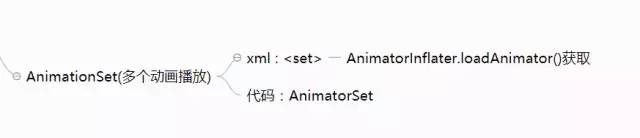
AnimationSet为什么要把这个单独拎出来呢。AnimationSet可以用在多个动画播放,很多人就说了,上面我们在ValuePropertyAnimator 及ObjectAnimation中的PropertyValuesHolder已经可以用在多个动画一起播放了吗?没错,问题就出在这个<一起>这二个字上面,因为上面的二个都是只能N个动画同时播放,比如我现在的需求是先平移,然后平移结束后再放大和改变透明度。而AnimationSet及可以一起播放,又可以控制动画的先后顺序来。
ObjectAnimator animator1 = ObjectAnimator.ofFloat(...);
animator1.setInterpolator(new LinearInterpolator());
ObjectAnimator animator2 = ObjectAnimator.ofInt(...);
animator2.setInterpolator(new DecelerateInterpolator());
AnimatorSet animatorSet = new AnimatorSet();
// 两个动画依次执行
animatorSet.playSequentially(animator1, animator2);
animatorSet.start();使用 playSequentially(),就可以让两个动画依次播放,而不用为它们设置监听器来手动为他们监管协作。
AnimatorSet 还可以这么用:
// 两个动画同时执行
animatorSet.playTogether(animator1, animator2);
animatorSet.start();以及这么用:
// 使用 AnimatorSet.play(animatorA).with/before/after(animatorB)
// 的方式来精确配置各个 Animator 之间的关系
animatorSet.play(animator1).with(animator2);
animatorSet.play(animator1).before(animator2);
animatorSet.play(animator1).after(animator2);
animatorSet.start();有了 AnimatorSet ,你就可以对多个 Animator 进行统一规划和管理,让它们按照要求的顺序来工作。
5. 插值器 与 估值器

插值器(Interpolator)和 估值器(Evaluator)大家肯定也见过很多次,那这二个到底是用来干嘛的呢?
我们从头来分析一个平移的动画:
我们告诉一个View,5秒内,从左到右移动500px的距离。
时间经历到了 N 秒的时候,我们要知道整个动画到了哪个程度,比如动画执行了50% 了。
当动画执行到某个程序的时候(比如执行了50%),这时候我们的X轴的移动距离的值具体是多少px。
然后View通过获取到的具体的移动距离的px值,去设置View的
translationX的属性,让View去移动。
那我们的插值器和估值器是用在哪里呢:
插值器是用在第二步里面,时间经历了N秒,我们返回一个值,这个值是说明当前动画进行到哪个程度了。
估值器是用在第三步,我们已经知道了动画执行到了哪个程序,然后我们返回具体的当前变化的数值。
比如我们来看LinearInterpolator.java和IntEvaluator.java的原来再理解下:
public class LinearInterpolator implements Interpolator{
public LinearInterpolator(){
}
public LinearInterpolator(Context context,AttributeSet attrs){
}
public float getInterpolation(float input){
//比如时间是5秒,这时候过了2.5秒,这时候时间流逝了0.5,所以input是0.5
//因为我们这个LiearInterpolator是线性插值器,
//所以时间流失了0.5,我们的动画的动画也执行了0.5(也就是完成了50%的程度)
//所以这里直接返回input即可。 return input;
}
}public class IntEvaluator implements TypeEvaluator<Integer>{
public Integer evaluate(float fraction,Integer startValue,Integer endValue){
//fraction就是我们上面插值器返回的,告诉我们动画执行到什么程度了。
//startValue是我们起始值,endValue是我们最后的目标值。
//比如我们是ofInt(0,500);这时候我们return的值就是(0+0.5 * (500-0))= 250
int startInt = startValue; return (int)(startInt + fraction * (endValue - startValue));
}
}Transition
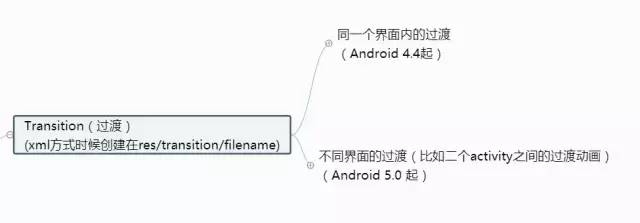
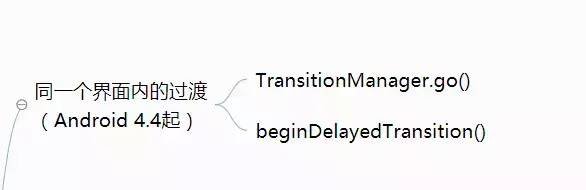
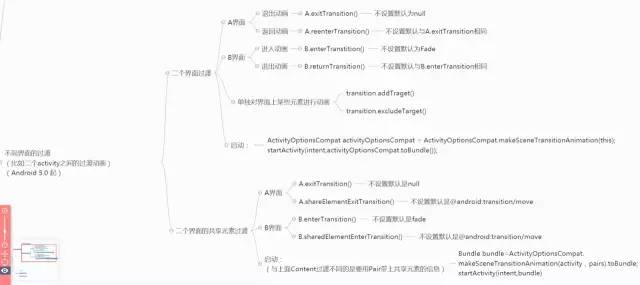
过于过渡,我也不费心思全部很详细的写出来,网上的基本介绍及使用有很多。
作者:青蛙要fly
链接:https://juejin.im/post/5a696dae51882573541c8fe8
来源:掘金
著作权归作者所有。商业转载请联系作者获得授权,非商业转载请注明出处。
本网站文章均为原创内容,并可随意转载,但请标明本文链接
如有任何疑问可在文章底部留言。为了防止恶意评论,本博客现已开启留言审核功能。但是博主会在后台第一时间看到您的留言,并会在第一时间对您的留言进行回复!欢迎交流!
本文链接: https://leetcode.jp/android技能树-动画小结/